PS如何快速抠取发丝(效果最好)
1、用套索工具把人物框选出来。
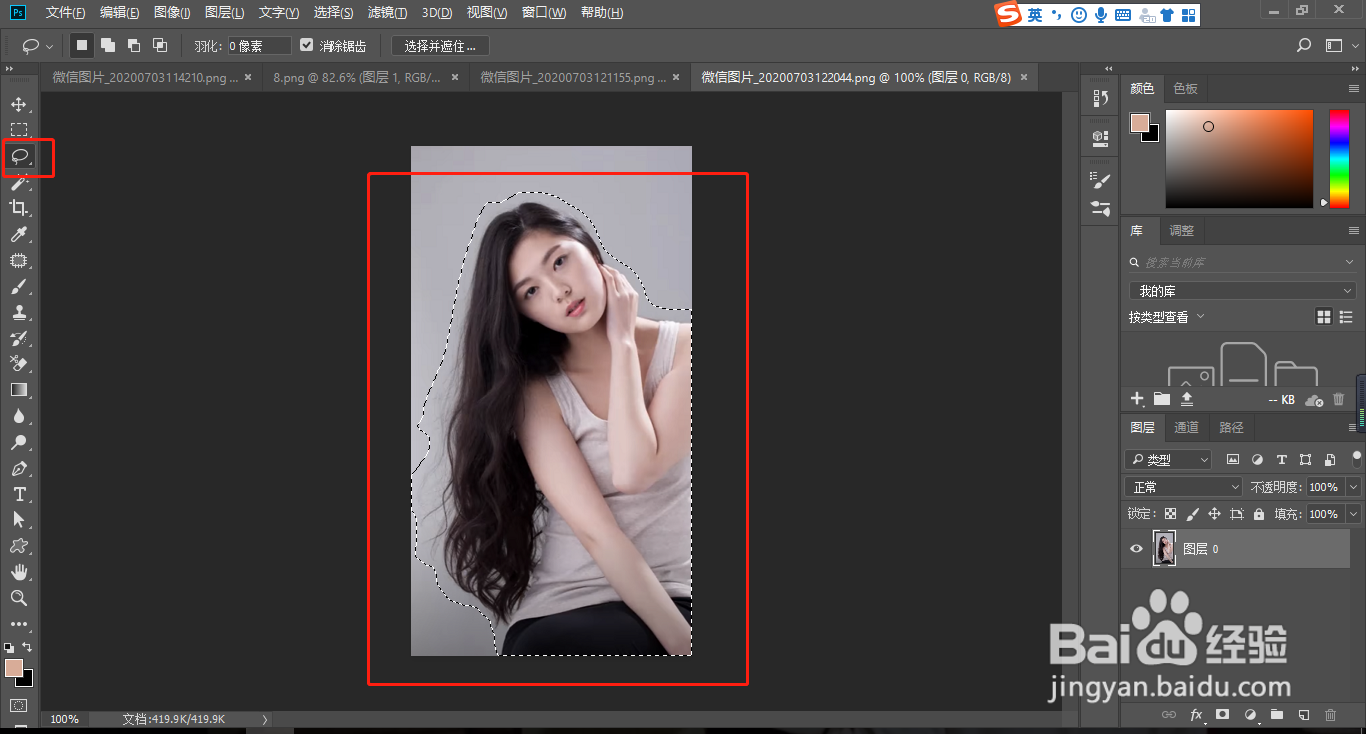
2、执行选择>选择并遮住。
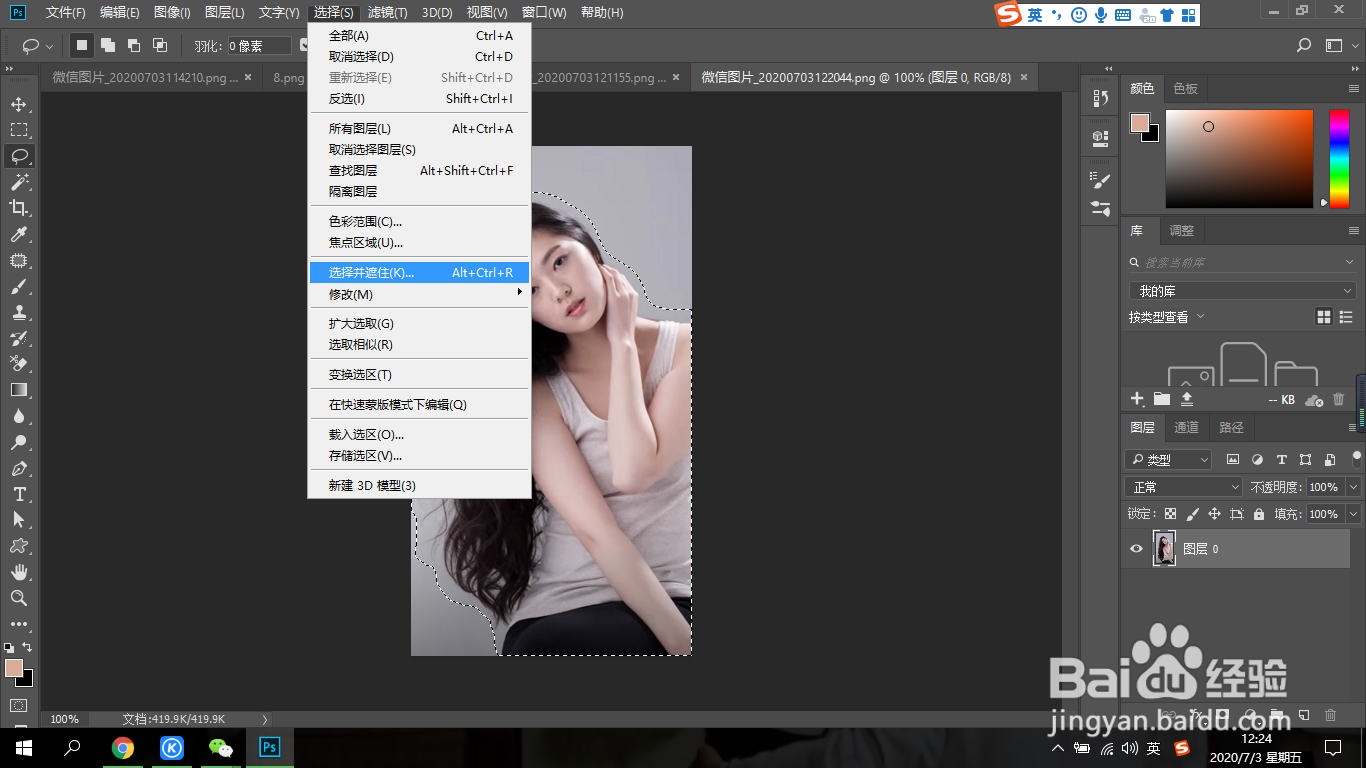
3、选择第二个画笔,沿着边缘涂抹。
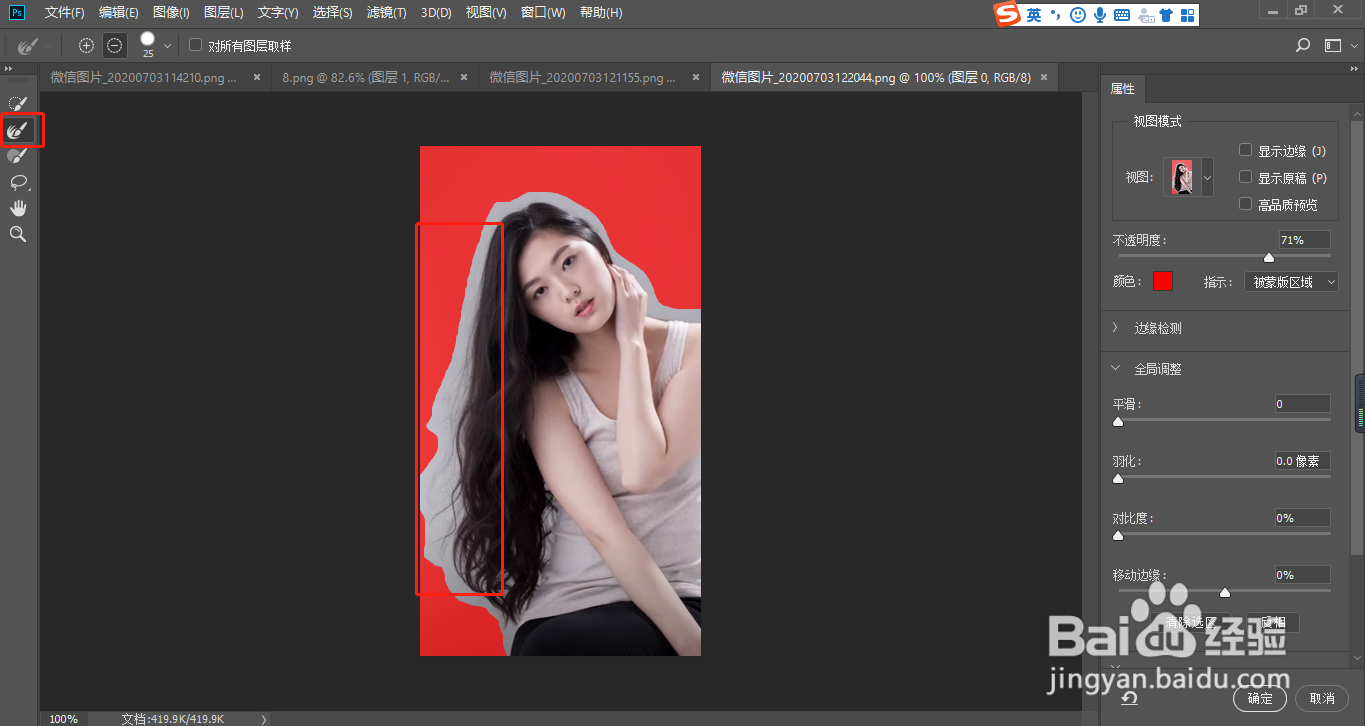
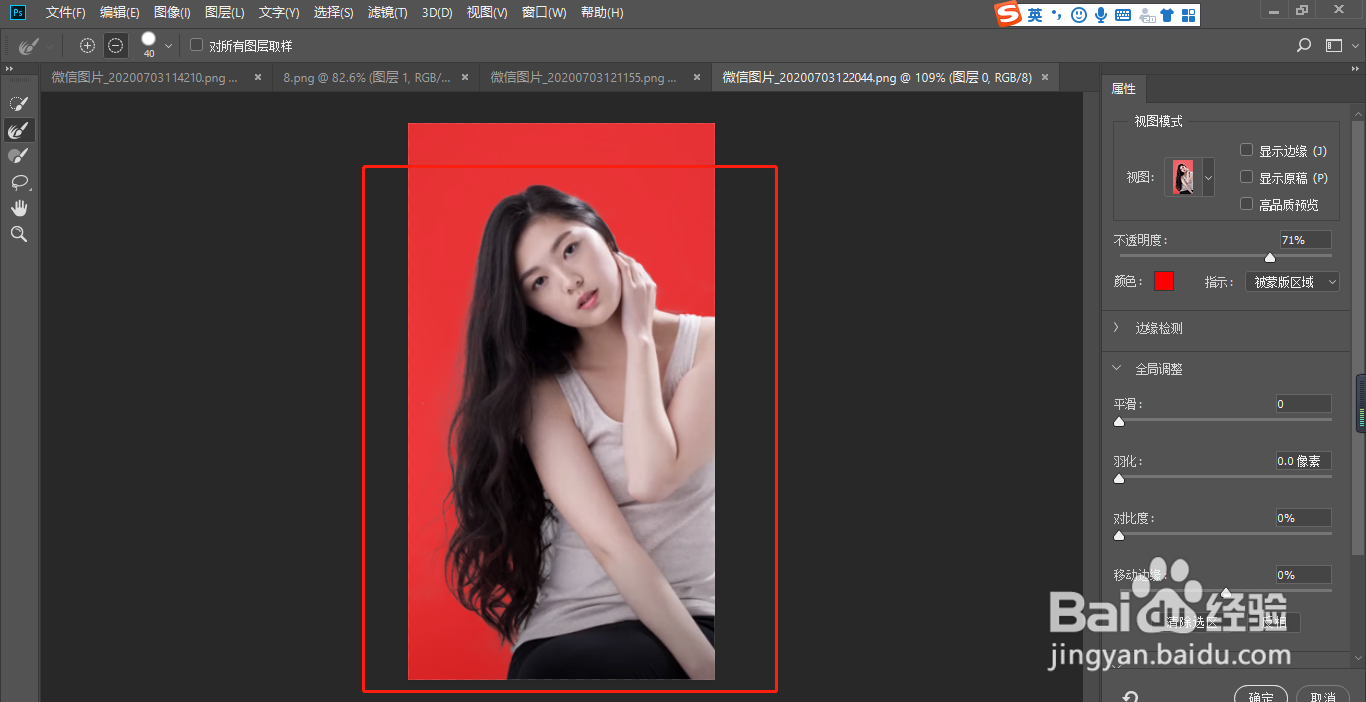
4、勾选净化颜色。输出到新建带有图层蒙版的图层。
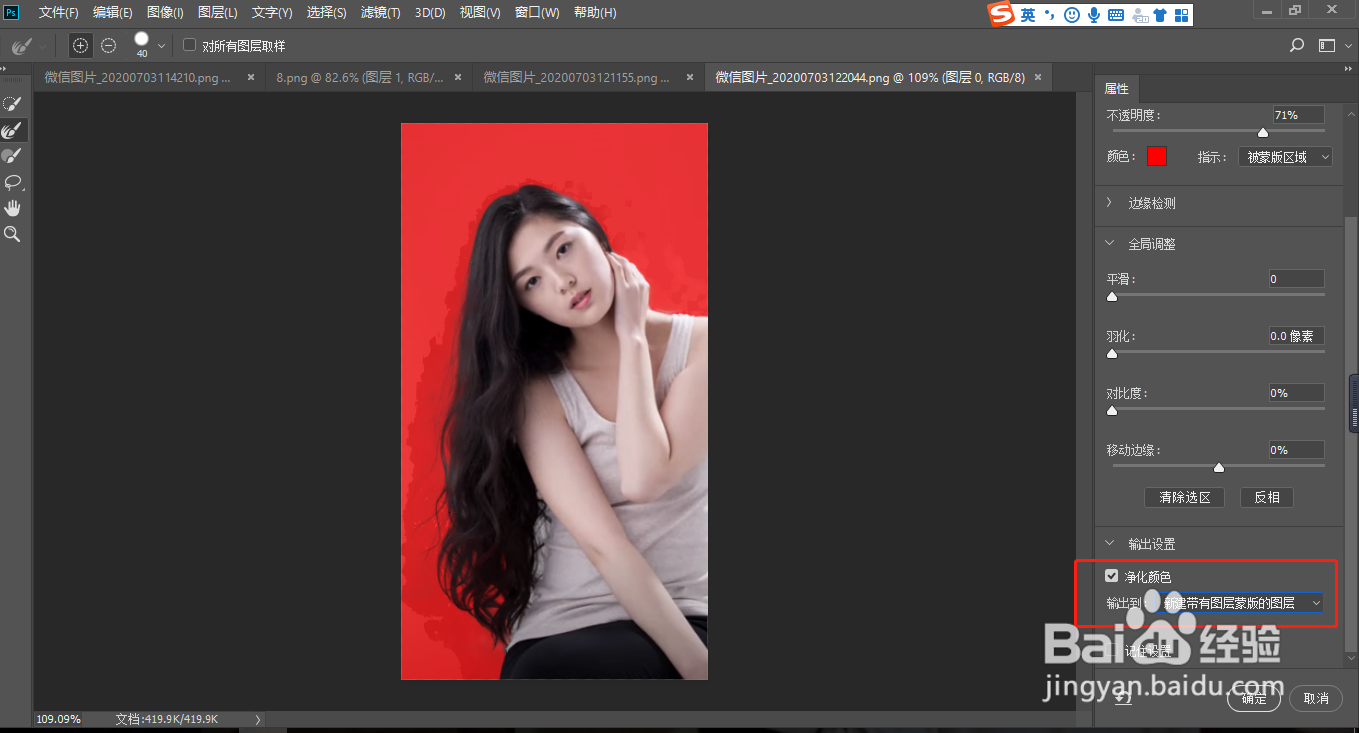
5、人物发丝就抠好啦。加个背景看看效果吧。
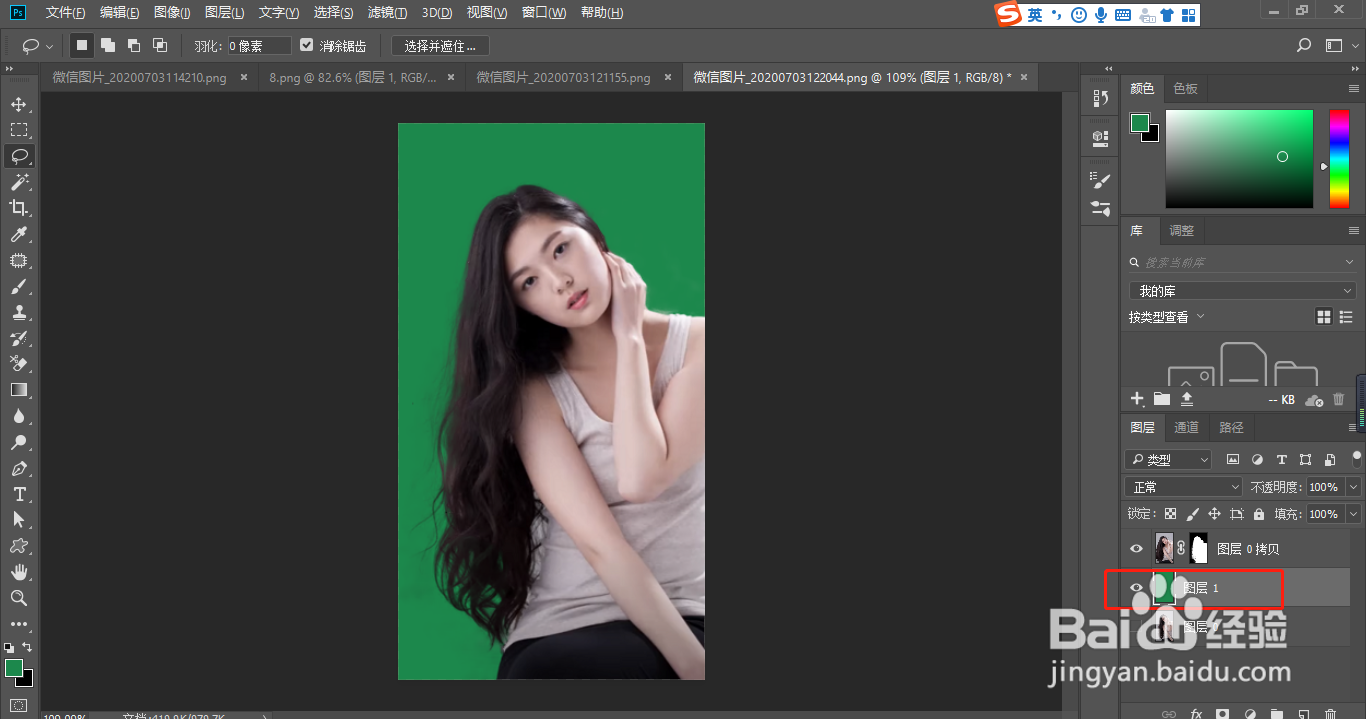
声明:本网站引用、摘录或转载内容仅供网站访问者交流或参考,不代表本站立场,如存在版权或非法内容,请联系站长删除,联系邮箱:site.kefu@qq.com。
阅读量:145
阅读量:24
阅读量:100
阅读量:47
阅读量:40